Đăng nhập LinkedIn và Đăng nhập Mẹo Bảo mật & Quyền riêng tư
Vài năm trước, nhiều mật khẩu người dùng LinkedIn đã bị tin tặc đánh cắp, do đó, điều này đã xâm phạm đến tính bảo mật và quyền riêng tư của tất cả những người dùng bị ảnh hưởng của dịch vụ. Vì dịch vụ này đang nổi lên như một mạng xã hội được thiết kế cho cộng đồng doanh nghiệp và những người muốn liên kết bản thân với những người trong các lĩnh vực tương tự, tin tặc đã quyết định nhắm mục tiêu trang web.
Với dịch vụ hiện do Microsoft sở hữu , người ta có thể cho rằng tin tặc đang làm việc không mệt mỏi để bẻ khóa lá chắn bảo vệ của LinkedIn một lần nữa. Câu hỏi đặt ra là người dùng có thể làm gì để bảo vệ mình khỏi bất kỳ sự cố bảo mật nào trong tương lai?

(LinkedIn Login Security)Mẹo bảo mật(Privacy Tips) và quyền riêng tư khi đăng nhập LinkedIn
Trước khi tiếp tục, hãy đảm bảo rằng bạn đang sử dụng chương trình chống vi-rút liên tục được cập nhật. Theo mặc định, Microsoft Defender bị ngừng hoạt động và hoạt động trên mọi máy tính Windows 10 , vì vậy, hãy lưu ý rằng hầu hết phải được bảo mật đúng cách.
Ngoài ra, hãy đảm bảo rằng hệ điều hành và trình duyệt web của bạn, tốt nhất là Firefox , được bảo mật.
- Đăng nhập LinkedIn
- Đề xuất mật khẩu từ LinkedIn
- Quyền riêng tư của LinkedIn
- Đăng xuất khỏi tài khoản LinkedIn của bạn
Hãy để chúng tôi nói về điều này chi tiết hơn.
1] Đăng nhập LinkedIn

Có một mật khẩu mạnh(strong password) là rất quan trọng, do đó, bạn nên đảm bảo rằng bạn đang sử dụng một mật khẩu. Hơn nữa, việc thay đổi mật khẩu của bạn theo định kỳ, tốt nhất là 72 ngày một lần sẽ rất có ý nghĩa. Bây giờ, để thay đổi mật khẩu của bạn, vui lòng truy cập liên kết này(this link) để hoàn thành công việc.
Bạn sẽ được yêu cầu thêm địa chỉ email của mình và từ đó, một mã thông báo sẽ được gửi đến email của bạn. Sao chép mã, dán vào hộp, sau đó nhấn Enter để bắt đầu đặt lại mật khẩu.
Xem bài đăng này nếu LinkedIn không phù hợp với bạn.
2] Đề xuất mật khẩu(Password) từ LinkedIn :
- Không bao giờ sử dụng từ điển.
- Chọn mật khẩu có 10 ký tự trở lên.
- Sử dụng một cụm từ, bài hát hoặc câu trích dẫn có ý nghĩa và biến nó thành một mật khẩu phức tạp bằng cách sử dụng chữ cái đầu tiên của mỗi từ.
- Độ phức tạp - Thêm ngẫu nhiên(Complexity – Randomly) các chữ cái viết hoa, dấu câu, chữ số hoặc ký hiệu.
- Thay thế các số cho các chữ cái trông giống nhau (ví dụ: thay thế “0? Cho“ o ”hoặc“ 3? Cho “E”.
3] Quyền riêng tư của LinkedIn
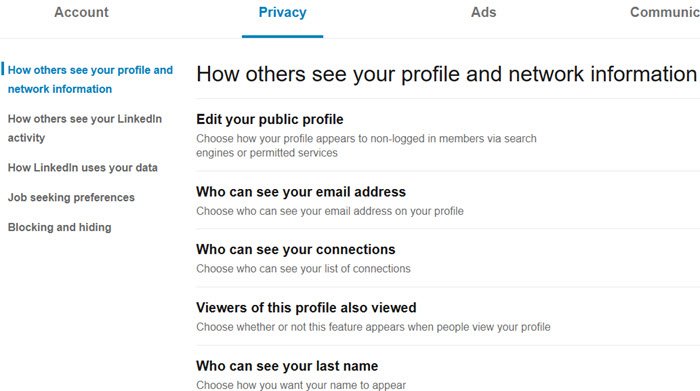
Cài đặt quyền riêng tư khá rộng, vì vậy chúng tôi hãy cố gắng chia nhỏ nó ra để bạn hiểu. Bạn có thể truy cập Cài đặt quyền riêng tư(Privacy Settings) bằng cách truy cập vào đây(here) .
Nếu bạn nhìn kỹ, bạn sẽ thấy một số danh mục từ ngăn bên trái. Chúng như sau:
- Cách người khác xem hồ sơ và thông tin mạng của bạn,
- Cách người khác nhìn thấy hoạt động trên LinkedIn của bạn ,
- Cách LinkedIn sử dụng dữ liệu của bạn,
- Sở thích tìm kiếm việc làm,
- Chặn và ẩn.
Từ danh sách bên dưới, bạn có thể thấy một số điều bạn có thể thay đổi khi xem qua các danh mục:
- Những gì bạn có thể làm thông qua Cài đặt quyền riêng tư :(Privacy)
- Chỉnh sửa hồ sơ công khai của bạn
- Xác định ai có thể xem địa chỉ email của bạn
- Đặt ai có thể xem các kết nối của bạn
- Hiển thị(Show) mô tả kinh nghiệm làm việc trong Trợ lý Sơ yếu lý lịch(Resume Assistant) qua Microsoft Word
- Thay đổi(Change) cách LinkedIn xử lý dữ liệu của bạn
- Chọn(Choose) người có thể theo dõi bạn và chặn tài khoản
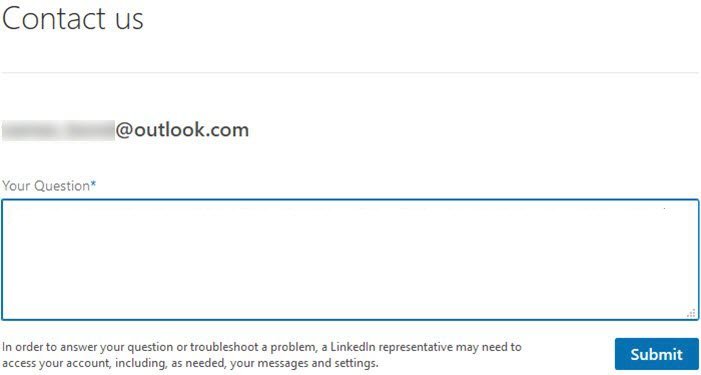
Đây chỉ là một số trong số rất nhiều thứ mà người dùng có thể giải quyết khi có liên quan đến cài đặt Quyền riêng tư .(Privacy)
Bây giờ, nếu bạn không cảm thấy thoải mái với các tùy chọn quyền riêng tư, thì hãy cân nhắc gửi tin nhắn tới LinkedIn với những lo ngại của bạn bằng cách truy cập trang này(this page) .
4] Đăng(Sign) xuất khỏi tài khoản LinkedIn của bạn(LinkedIn)
Cuối cùng, hãy nhớ rằng luôn luôn là một thói quen tốt để đăng xuất khỏi tài khoản LinkedIn của bạn(sign out of your LinkedIn account) sau khi bạn đã hoàn thành công việc của mình - đặc biệt là trong trường hợp máy tính dùng chung. Hơn nữa, đăng xuất sẽ ngăn chặn việc tìm kiếm các hoạt động khác của bạn và giới hạn việc theo dõi LinkedIn đối với những gì bạn chỉ làm trên trang web của họ.(LinkedIn)
Hãy chia sẻ nếu bạn cảm thấy nếu có bất kỳ biện pháp phòng ngừa nào khác mà người ta cần thực hiện khi đăng nhập vào LinkedIn hoặc các trang web xã hội tương tự.
Đọc tiếp(Read next) : Cách tải xuống Dữ liệu LinkedIn bằng Công cụ Xuất Dữ liệu LinkedIn(How to download LinkedIn Data using LinkedIn Data Export Tool) .
Incidentally, the following articles may also be worth checking out, at this point in time!
- Đăng nhập Facebook: Cách đăng nhập Facebook an toàn(Facebook Sign In: How to securely log in to Facebook)
- Đăng nhập Hotmail: Cách đăng nhập an toàn vào Hotmail(Hotmail Sign In: How to securely log in to Hotmail)
- Đăng nhập Gmail: Cách đăng nhập an toàn vào Gmail(Gmail Sign In: How to securely log in to Gmail)
- Yahoo Login: How to Securely Sign to Yahoo! Mail
- Đăng nhập Twitter và Đăng nhập Trợ giúp(Twitter Login and Sign in Help)
- Đăng nhập PayPal: Cách đăng ký và đăng nhập an toàn(PayPal Login : How to Sign up and Sign in securely)
- Đăng nhập qua Skype: Mẹo bảo mật và an toàn cho người mới bắt đầu(Skype Login: Security and Safety Tips for beginners) .
Related posts
Proxy vs VPN: nào là Better cho Security and Privacy?
Mẹo bảo mật Snapchat tốt nhất
PayPal Login: Mẹo để Sign lên và Sign trong một cách an toàn
Cách Post Một bài viết trên Linkedin (và Best Times đến Post)
Cách xem LinkedIn Profile của bạn là Public
Cách kích hoạt Private Mode bằng LinkedIn thông qua web browser
10 mẹo bảo mật điện thoại thông minh
Cách quản lý cookie trình duyệt để bảo mật tốt hơn
Hủy bỏ quyền truy cập của bên thứ ba từ Instagram, LinkedIn, Dropbox
Làm thế nào để Fix Steam Too Many Login Failures từ Network Error
UniShare cho phép bạn chia sẻ trên Facebook, Twitter và LinkedIn cùng một lúc
Fix Instagram Suspicious Login Attempt
WhatsApp có an toàn không? WhatsApp Privacy and Security issues
Cải thiện LinkedIn Job Search của bạn với 6 mẹo này
Cách thay đổi địa chỉ email trên Facebook, Twitter và LinkedIn
Privacy and Security Settings trong Edge browser trên Windows 10
Điện tử Sign PDF Documents không có Printing And Scanning Them
Tạo một Smarter LinkedIn Resume: 7 Tips & Tricks
Skype Login: Security and Safety Tips cho người mới bắt đầu
Làm thế nào để trở thành LinkedIn influencer
